Chaque fois que nous rédigeons un article de ce type et que nous devons sélectionner un nombre limité d’outils pour l’administrateur système, le choix s’avère toujours extrêmement compliqué.
Comme nous sommes restés sur notre faim à la suite de notre premier volet, nous avons décidé d’en écrire un autre afin de vous aider dans vos tâches quotidiennes. Soyez certains que ce ne sera pas le dernier, vu le nombre incroyable d’outils disponibles tous plus utiles les uns que les autres.
Aujourd’hui, nous allons non seulement nous pencher sur des outils externes installables ou exécutables sous Windows, mais aussi sur deux outils natifs de Microsoft pour systèmes clients et serveurs. Le premier permet de gérer les utilisateurs, les services et même certains services GNU/Linux, tandis que le second aide à protéger les actifs.
Aujourd’hui, voici les outils que nous avons choisis :
- FileZilla et WinSCP pour les transferts FTP
- Clonezilla pour créer des copies et des clones
- BitLocker
- PuTTY pour se connecter à des systèmes distants par le biais d’une console
- PowerShell et PowerShell ISE
Mais passons aux choses sérieuses…
Outils gratuits pour l’administrateur système
FileZilla et WinSCP :
Dans le cadre de la gestion de systèmes Windows ou Unix, voire de systèmes réseau, l’administrateur doit souvent avoir recours à des serveurs de transfert de fichiers (FTP). Il est donc fortement souhaitable de disposer d’au moins un outil permettant de se connecter, de télécharger et d’envoyer des fichiers sans grandes complications.
Nous avons donc choisi de parler de ces deux outils qui permettent de travailler en toute convivialité avec un serveur FTP.
Mais pourquoi en avoir sélectionné deux au lieu d’un seul ? La réponse est double. D’une part, certains administrateurs système détestent le premier, alors que d’autres détestent le second. D’autre part, nous avons décidé de ne nous incliner ni pour l’un ni pour l’autre, car il se trouve que nous utilisons les deux afin de pouvoir travailler sans problème dans n’importe quelle situation.
FileZilla permet de travailler avec des serveurs FTP et SFTP (Secure FTP) à l’aide d’une console de travail très similaire à l’Explorateur Windows. Ce type de console facilite grandement le travail, puisqu’elle permet de s’affranchir des commandes FTP complexes. Vous pouvez évidemment enregistrer les paramètres de session afin de ne pas avoir à les saisir à chaque fois et de pouvoir les utiliser autant de fois que vous le souhaitez.

Pour ceux qui ne sont pas de grands fans de FileZilla, notre choix s’est également porté sur WinSCP, un outil simple et visuel de type Open Source qui permet de travailler avec le SFTP de la même manière que FileZilla.
De notre point de vue, cet outil est particulièrement intéressant pour deux raisons. Il offre, d’une part, la possibilité de planifier des tâches à partir de scripts, ce qui permet de configurer des tâches périodiques, et il permet, d’autre part, d’exécuter des tâches de synchronisation en surveillant un dossier donné et en synchronisant son contenu vers un autre dossier, en tenant compte des éventuelles modifications.
WinSCP peut également être utilisé comme plan B en soutien de FileZilla, en cas de problème avec ce dernier.
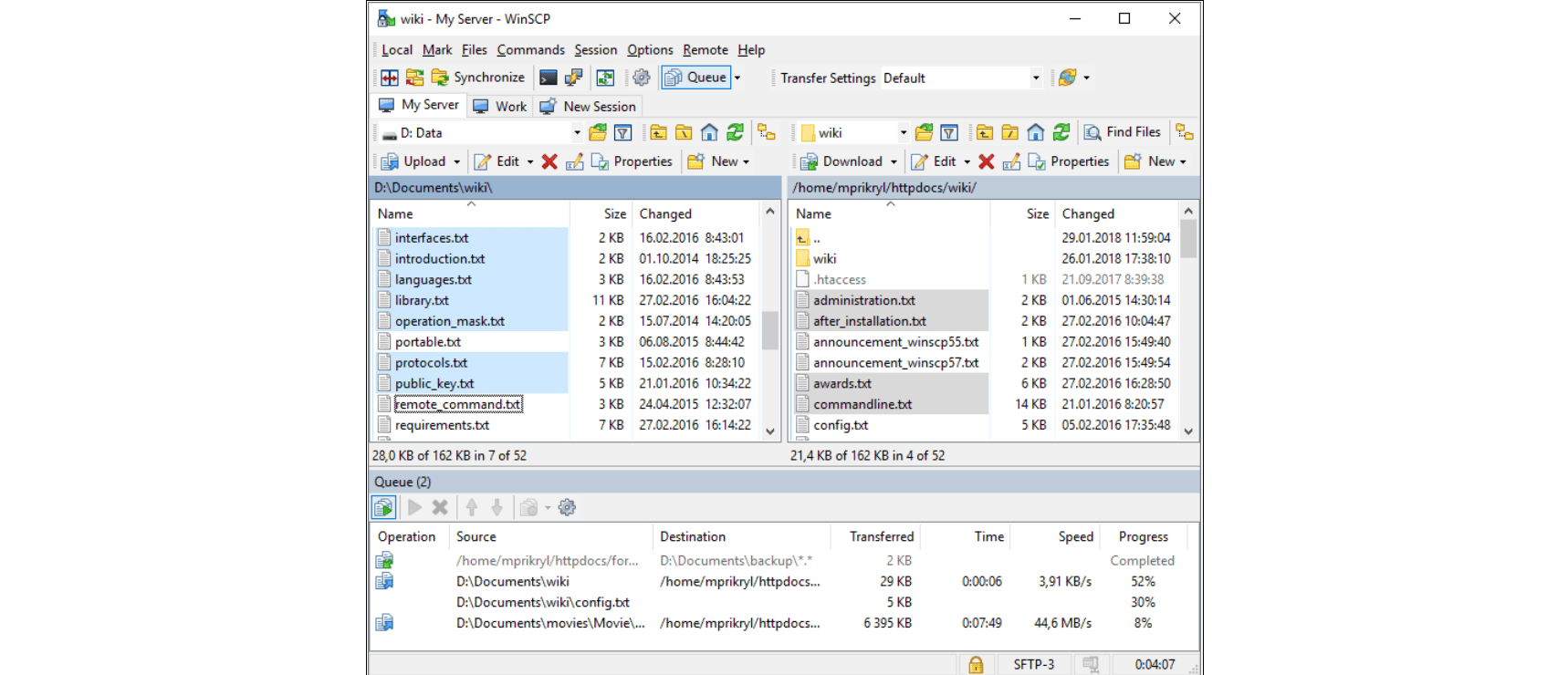
Clonezilla :
Comme son nom l’indique, Clonezilla est un outil pour administrateur système conçu pour cloner des disques et des partitions. Il permet non seulement d’accélérer le déploiement d’ordinateurs de bureau, en les clonant, mais aussi d’effectuer des sauvegardes ou des migrations de systèmes.
Différentes versions de Clonezilla sont disponibles en fonction de vos besoins : Clonezilla Lite Server et Clonezilla Server Edition (SE), ainsi que Clonezilla Live, la distribution fournie habituellement dans les boîtes à outils des techniciens système.
Bien que la version SE permette de travailler avec plusieurs machines simultanément, vous finirez probablement par travailler avec la version Live.
Quelle que soit la version, Clonezilla fonctionne d’une manière très similaire, en copiant uniquement les blocs utilisés, ce qui permet d’alléger les sauvegardes par rapport à ce que le disque source semble contenir. L’espace disque et le temps d’exécution de la copie sont ainsi optimisés.
Nous aurions également pu recommander Acronis, notamment pour effectuer des mises à jour ou des migrations, car il s’agit d’un outil très utile au quotidien, conçu pour effectuer des sauvegardes facilement et compatible avec de nombreux systèmes de fichiers (FAT16/32, exFAT, NTFS, Ext2, Ext3, Ext4, ReiserFS(3), HFS+/HFSX, APSF) et de nombreux systèmes d’exploitation (Windows 11, Windows 10, Windows 8. 1/8, Windows 7, MacOS 10.13 à MacOS 12, IoS 11 et Android 6.0).
Malheureusement, ce logiciel est payant et nous l’avons donc exclu, mais gardez-le en tête au cas où vous souhaiteriez explorer ses possibilités.
BitLocker :
Dans un environnement de moins en moins sûr, la protection des données doit être une priorité pour tout employé du service informatique en particulier, et pour tout employé de l’entreprise en général.
BitLocker est un outil de protection des données qui permet de crypter les unités de disque. Il est intégré au système d’exploitation et est nativement disponible dans Windows 10, Windows 11 et toutes les versions actuelles de Windows Server.
Il répond ainsi à la menace relative à l’exposition des données provenant d’ordinateurs perdus, volés ou égarés, mais aussi d’ordinateurs mis au rebut sans effacement préalable des données.
BitLocker tire parti de la fonctionnalité du TPM (Secure Platform Module) pour chiffrer les informations sur le disque et les rendre inaccessibles à toute personne ne possédant pas la clé.
Les systèmes d’exploitation actuels permettent de chiffrer non seulement l’unité de démarrage du système, mais aussi toutes les unités de disque supplémentaires, afin de garantir la protection de toutes les données sans exception.
Comme il s’agit d’un outil natif du système d’exploitation, pour l’activer il suffit de cliquer sur une unité de disque et de sélectionner l’option Activer BitLocker.
REMARQUE : Prenez garde de bien conserver le mot de passe, car en principe, un disque crypté par BitLocker est irrécupérable sans le mot de passe.
Cet outil est extrêmement facile à utiliser et peut être activé via des stratégies de groupe (GPO), qui peuvent à leur tour être gérées de manière centralisée par l’administrateur de l’entreprise.
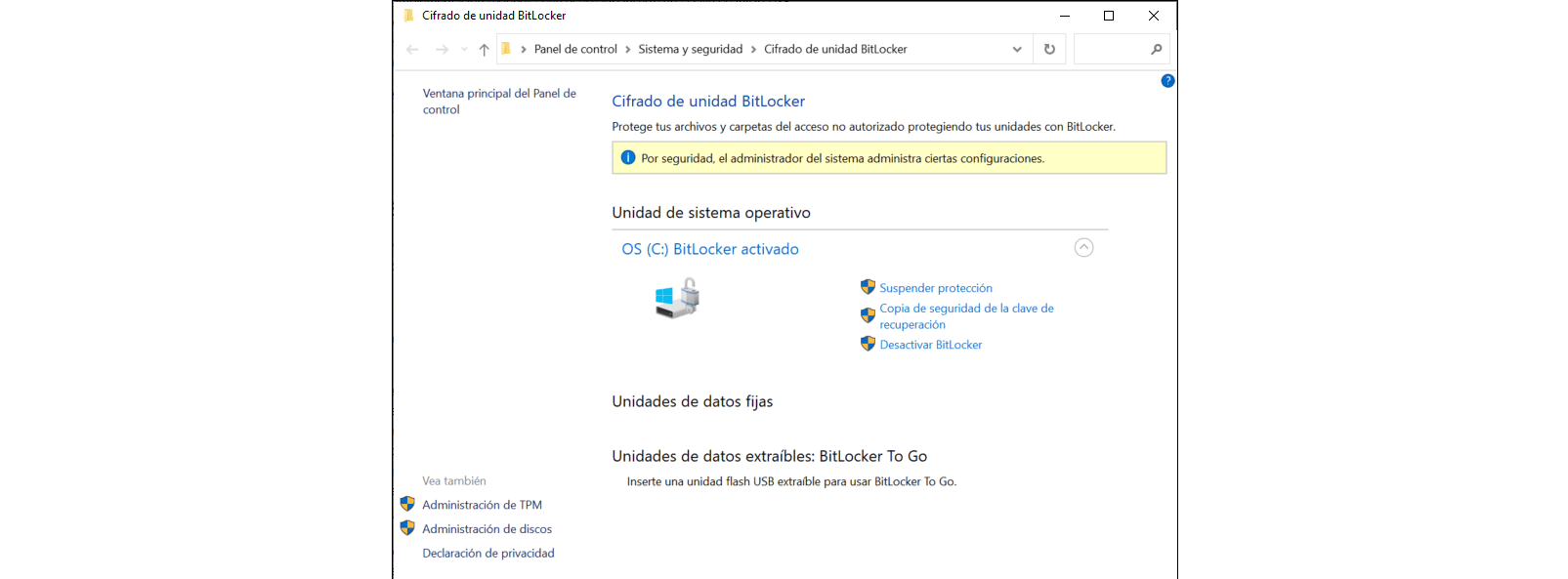
PuTTY :
Notre prochain outil n’est autre que PuTTY, une vieille connaissance des administrateurs système qui doivent gérer des systèmes de toutes sortes. Il vous permet d’établir des connexions à distance à partir d’un ordinateur Windows et de vous connecter à des appareils aussi divers que des armoires de stockage, des routeurs, des commutateurs et autres équipements de communication et des systèmes GNU/Linux ou UNIX. Il offre pour cela plusieurs modes de connexion : Telnet, SSH, Serial, RLoging et Raw, couvrant ainsi la plupart des appareils du marché.
L’un des principaux avantages de PuTTY est la possibilité de configurer l’enregistrement des fichiers journaux de toutes les interventions effectuées, afin que vous puissiez les réviser plus tard, les documenter, les utiliser pour la rédaction de manuels, etc.
Dans cette lignée, nous aurions pu recommander d’autres outils pour comme MoobaXtermMoobaXterm. Il s’agit d’une option bien plus récente que PuTTY, mais qui présente un gros inconvénient qui personnellement nous rebute : la version gratuite est limitée et la version complète est disponible moyennant un paiement unique de 49 € renouvelable une fois par an. Nous n’écartons pas la possibilité d’analyser cet outil dans le futur, mais pour l’instant nous privilégions le choix de PuTTY.
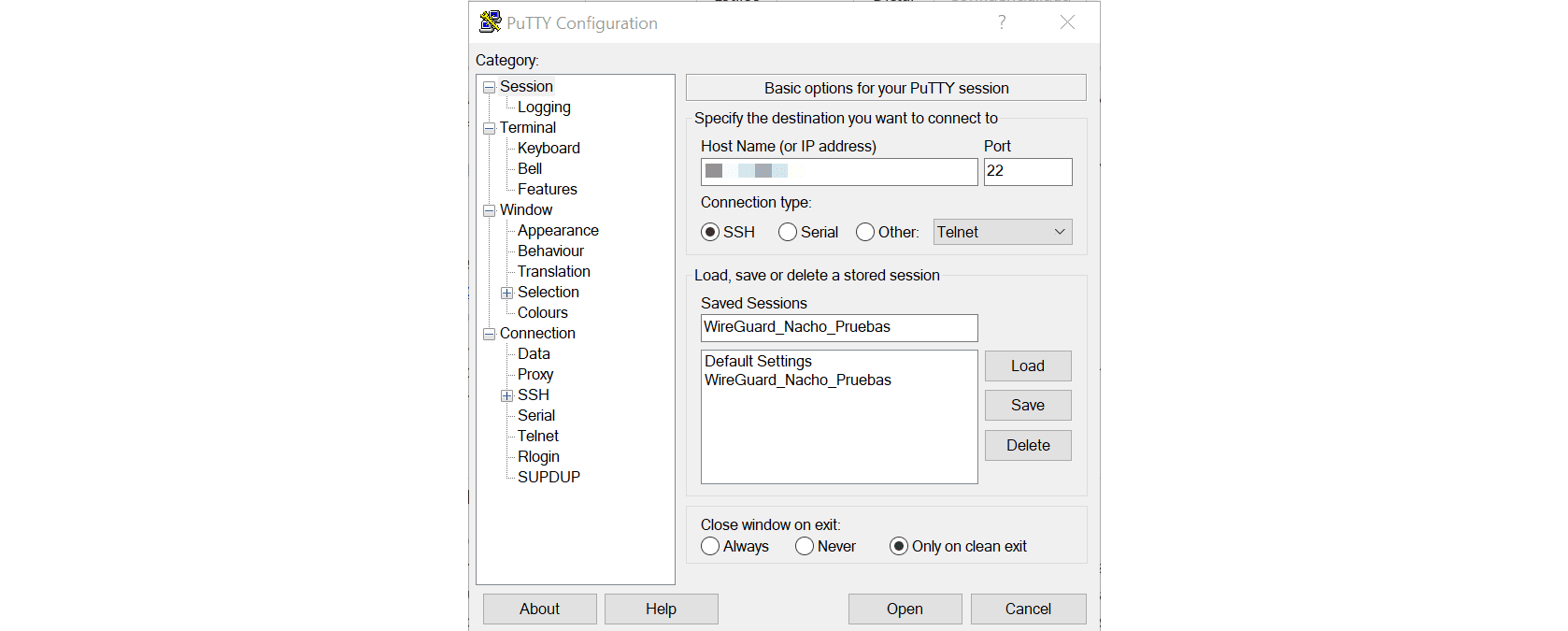
PowerShell et PowerShell ISE
Le dernier outil de notre sélection est PowerShell, et par extension PowerShell ISE. PowerShell est un interpréteur de commandes, appelé à remplacer la fenêtre d’invite de commande (cmd) obsolète. Il permet d’effectuer toutes sortes de tâches administratives, tant pour les systèmes d’exploitation Microsoft que pour l’administration de différents services Microsoft (d’AD DS à Exchange en passant par System Center).
Mais ce n’est pas seulement un interpréteur de commandes, c’est aussi un puissant langage de script qui permet d’automatiser l’enregistrement d’utilisateurs, le déploiement d’infrastructures, les migrations, etc.
La puissance de PowerShell découle de son lien de parenté avec .NET Framework, et c’est ce lien qui permet de travailler avec des objets et qui offre des possibilités presque illimitées.
L’un des aspects que nous apprécions le plus de PowerShell est qu’il permet de déployer des services et des systèmes, voire des infrastructures complètes, à l’aide de scripts qui sont disponibles pratiquement finis dans des milliers de dépôts GitHub.
Enfin, soulignons que PowerShell comporte 2 consoles différentes : PowerShell proprement dit, qui sert généralement à l’exécution de commandes, aux opérations administratives et aux exécutions simples, et PowerShell ISE, un environnement de développement intégré (IDE) destiné aux administrateurs système qui recherchent davantage de puissance, grâce à des capacités telles que la saisie semi-automatique des commandes, un dictionnaire du langage où ils peuvent rechercher ce dont ils ont besoin, de petites aides et une console d’exécution pas à pas pour les tâches de débogage.
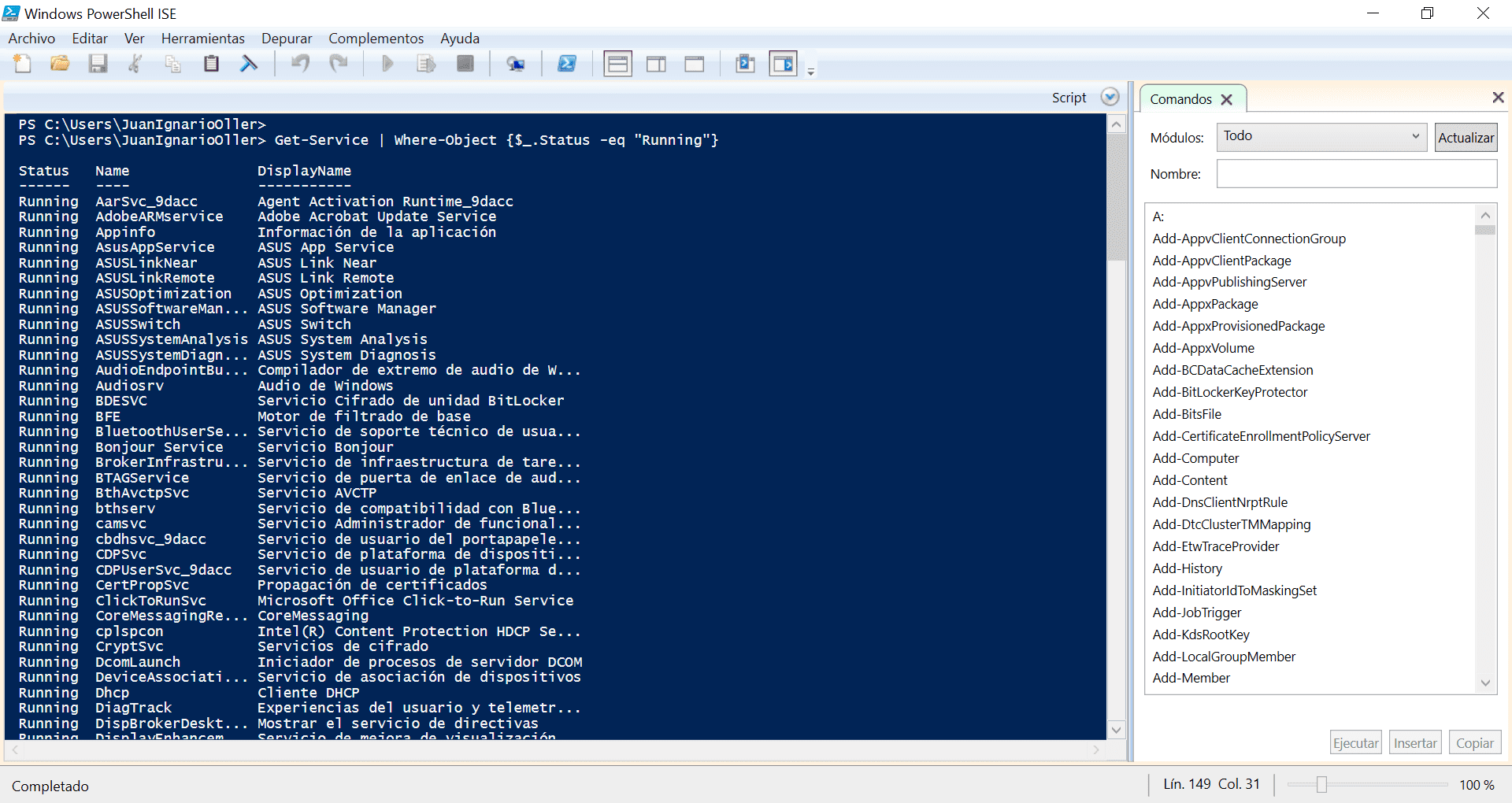
Comme vous pouvez le constater, nous avons ouvert l’éventail de choix en proposant même des outils de remplacement au cas où le premier ne vous aurait pas convaincu, afin de vous proposer à travers les articles de ce type des sélections exhaustives d’outils.
Cet article est déjà le deuxième volet de notre série et soyez certain que ce ne sera pas le dernier, car nous avons encore de nombreux outils en stock et nous pensons que ces articles peuvent vous aider à choisir l’outil qui vous convient le mieux.
Nous allons par ailleurs commencer à travailler sur des petits articles qui aborderont plus en détail certains de ces outils, en commençant par PuTTY et PowerShell.
Merci de nous accompagner !












